Вы можете выбрать, какие приложения будут запускаться при входе на устройство Windows. Приложения могут отображаться на панели задач или в другом месте, либо приложения могут запускаться в фоновом режиме.
-
Перейдите в раздел Пуск > Параметры > Приложения > запуск.
Открытие параметров запускаПримечание: Если параметр Запуск не отображается в разделе Параметры, щелкните правой кнопкой мыши (или выберите и удерживайте) Пуск , выберите Диспетчер задач, а затем выберите вкладку Приложения для запуска. (Если вкладка Запуск приложений не отображается, выберите Дополнительные сведения.) Щелкните правой кнопкой мыши (или выберите и удерживайте) приложение, которое хотите изменить, затем выберите Включить, чтобы запускать его при запуске, или Отключить, чтобы оно не запускалось.
-
Для любого приложения в списке выберите переключатель, чтобы установить для него значение Вкл.
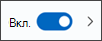
-
Если вы хотите изменить дополнительные параметры для этого приложения, щелкните стрелку и внесите необходимые изменения.
Если нужное приложение не отображается на странице Запуска, см . статью Добавление приложений на страницу запуска в разделе Параметры.
В этой статье описаны два способа изменения списка приложений, автоматически запускаемых при начальной загрузке Windows 10.
-
Нажмите кнопку Пуск , а затем выберите Параметры > Приложения > Запуск. Убедитесь, что приложения, которые нужно запускать при начальной загрузке, включены.
-
Если параметр Запуск не отображается в разделе Параметры, щелкните правой кнопкой мыши (или выберите и удерживайте) Пуск , выберите Диспетчер задач, а затем перейдите на вкладку Запуск . (Если вы не видите вкладку Автозагрузка, выберите Подробнее.) Щелкните правой кнопкой мыши (или выберите и удерживайте) приложение, которое хотите изменить, затем выберите Включить, чтобы запускать его при запуске, или Отключить, чтобы оно не запускалось.
Добавить приложение для автоматического запуска при начальной загрузке Windows 10










